Dashlane Review: Fortsatt verdt å betale for det i 2022?
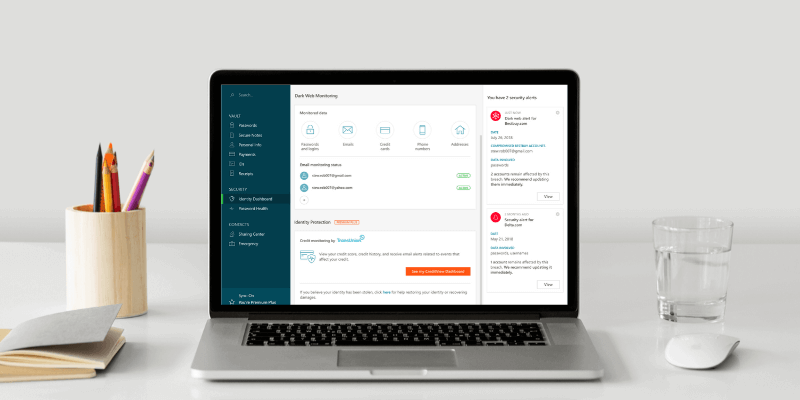
Dashlane
Oppsummering
Hvis du ikke allerede bruker en passordbehandling, er det på tide å begynne. Plass Dashlane øverst på shortlisten din. Den tilbyr en rekke måter å få passordene dine inn i appen på, tilbyr et bredt utvalg funksjoner samtidig som den er enkel å bruke, og tilbyr utmerket sikkerhet. Det vil ikke koste deg mye mer enn konkurrentene, og det ser ut til å øke i popularitet.
Hvis du leter etter en gratis passordbehandling, er ikke dette den beste løsningen for deg. Selv om en gratis plan tilbys, er den begrenset til bare 50 passord på en enkelt enhet, noe som ikke vil fungere for de fleste brukere på lang sikt. Det er bedre å bruke alternativt år som LastPass, hvis gratis plan lar deg administrere et ubegrenset antall passord på flere enheter.
Men hvis du er seriøs med passordsikkerheten din og er villig til å betale for alle funksjonene, tilbyr Dashlane god verdi, sikkerhet og funksjonalitet. Jeg anbefaler at du bruker 30-dagers prøveversjon for å se om den oppfyller dine behov.
Hva jeg liker: Fullfunksjons. Utmerket sikkerhet. Kryssplattform for desktop og mobil. Dashboard for passordhelse. Grunnleggende VPN.
Det jeg ikke liker: Gratisplanen er ganske begrenset. Vanskelig å administrere kategorier. Import fungerer ikke alltid.
Innholdsfortegnelse
- Hvorfor skal du stole på meg?
- Dashlane-anmeldelse: Hva er det for deg?
- 1. Lagre passordene dine sikkert
- 2. Generer sterke, unike passord for hvert nettsted
- 3. Logg inn automatisk på nettsteder
- 4. Gi tilgang uten å dele passord
- 5. Fyll ut nettskjemaer automatisk
- 6. Lagre private dokumenter og informasjon på en sikker måte
- 7. Vær advart om passordproblemer
- 8. Forbedre personvernet og sikkerheten med en VPN
- Årsaker bak Dashlane-vurderingene mine
- Endelige dommen
Hvorfor skal du stole på meg?
Mitt navn er Adrian Try, og jeg har brukt passordbehandlere i over et tiår. jeg brukte LastPass både som individ og teammedlem. Mine ledere kunne gi meg tilgang til webtjenester uten at jeg visste passordene, og fjernet tilgangen når jeg ikke lenger trengte den. Og da jeg forlot jobben, var det ingen bekymringer om hvem jeg kunne dele passordene.
Jeg satte opp forskjellige brukerprofiler for de forskjellige rollene mine, delvis fordi jeg hoppet mellom tre eller fire forskjellige Google-ID-er. Jeg satte opp samsvarende identiteter i Google Chrome slik at uansett hvilken jobb jeg gjorde, hadde jeg de riktige bokmerkene, åpne fanene og lagrede passordene. Å endre Google-identiteten min vil automatisk bytte LastPass-profiler, noe som forenkler hele prosessen.
I løpet av de siste årene har jeg brukt Apples iCloud nøkkelring for å administrere passordene mine. Den integreres godt med macOS og iOS, foreslår og fyller automatisk ut passord (både for nettsteder og applikasjoner), og advarer meg når jeg har brukt samme passord på flere nettsteder. Men den har ikke alle egenskapene til konkurrentene, og jeg er opptatt av å vurdere alternativene mens jeg skriver denne serien med anmeldelser.
Jeg hadde ikke prøvd Dashlane før, så jeg installerte den 30-dagers gratis prøveversjonen, importerte passordene mine og satte dem i gang over flere dager.
Noen av familiemedlemmene mine er teknologikyndige og bruker passordbehandlere – spesielt 1Password. Andre har brukt det samme enkle passordet i flere tiår, i håp om det beste. Hvis du gjør det samme, håper jeg denne anmeldelsen vil ombestemme deg. Les videre for å finne ut om Dashlane er den rette passordbehandleren for deg.
Sist, men ikke minst, kontaktet jeg supportteamet til Dashlane via e-post for ett problem, og Mitch kom tilbake til meg med en forklaring. Se mer nedenfor.
Dashlane-anmeldelse: Hva er det for deg?
Dashlane handler om sikkerhet – administrering av passord og mer – og jeg vil liste opp funksjonene i de følgende åtte delene. I hver underseksjon vil jeg utforske hva appen tilbyr, og deretter dele mitt personlige syn.
1. Lagre passordene dine sikkert
Det beste stedet for passordene dine i dag er en passordbehandler. Dashlanes betalte planer vil lagre dem alle i skyen og synkronisere dem til alle enhetene dine slik at de er der når du trenger dem.
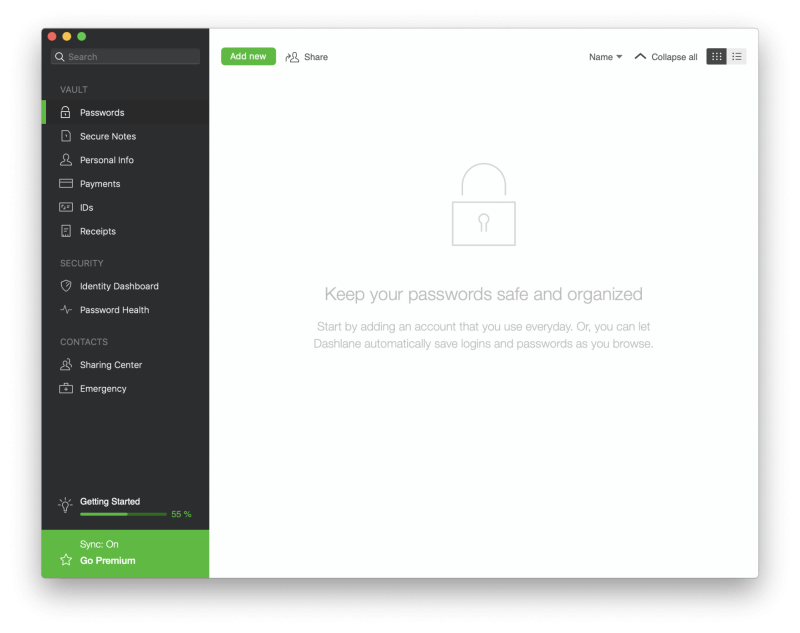
På skrivebordet synkroniseres passordene dine hvert femte minutt, og det er ikke konfigurerbart. På mobil synkroniseres de manuelt ved å trykke Synkroniser > Synkroniser nå.
Men er det virkelig bedre å lagre passordene dine i skyen i stedet for på et regneark eller et papirark? Hvis den kontoen noen gang ble hacket, ville de få tilgang til alt! Det er en gyldig bekymring. Men jeg tror at ved å bruke rimelige sikkerhetstiltak, er passordbehandlere de sikreste stedene å lagre sensitiv informasjon.
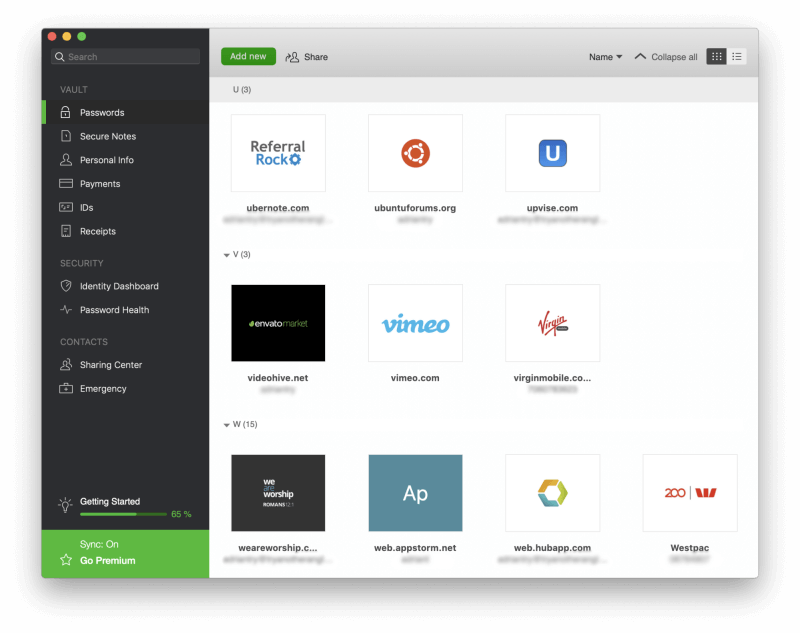
God sikkerhetspraksis starter med å velge et sterkt Dashlane-hovedpassord og holde det trygt.
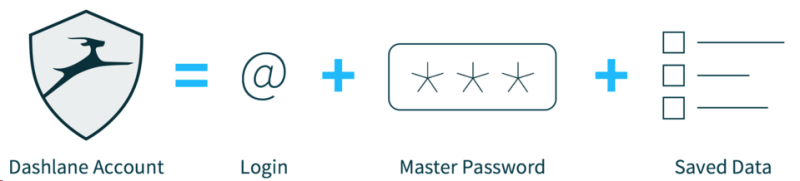
Hovedpassordet ditt er som en nøkkel til en safe. Ikke del det med andre, og mist det aldri! Passordene dine er trygge med Dashlane fordi de ikke kjenner hovedpassordet ditt og ikke har tilgang til innholdet på kontoen din. Det betyr også at de ikke kan hjelpe deg hvis du glemmer hovedpassordet ditt, så sørg for at du velger noe minneverdig.
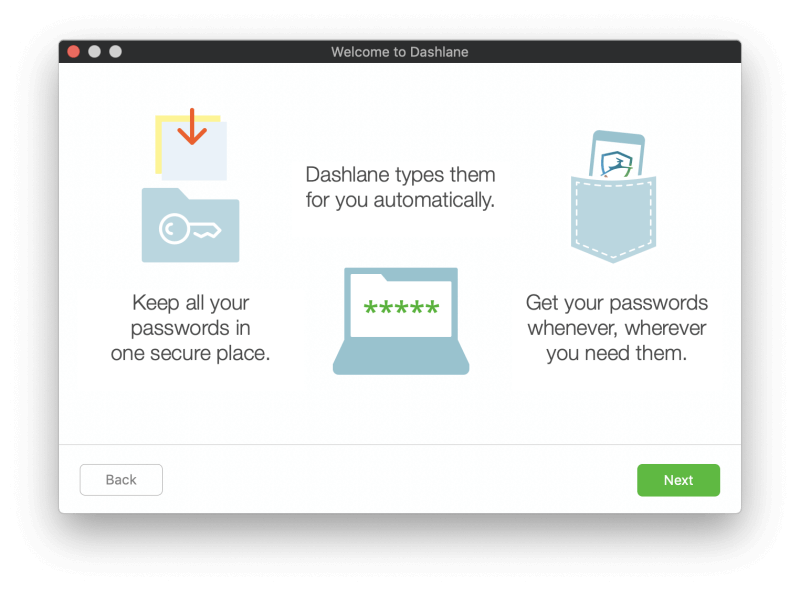
For ekstra sikkerhet bruker Dashlane tofaktorautentisering (2FA). Når du prøver å logge på en ukjent enhet, vil du motta en unik kode på e-post slik at du kan bekrefte at det virkelig er deg som logger på. Premium-abonnenter får flere 2FA-alternativer.
Hvordan får du passordene dine inn i Dashlane? Appen lærer dem hver gang du logger på, eller du kan legge dem inn i appen manuelt.
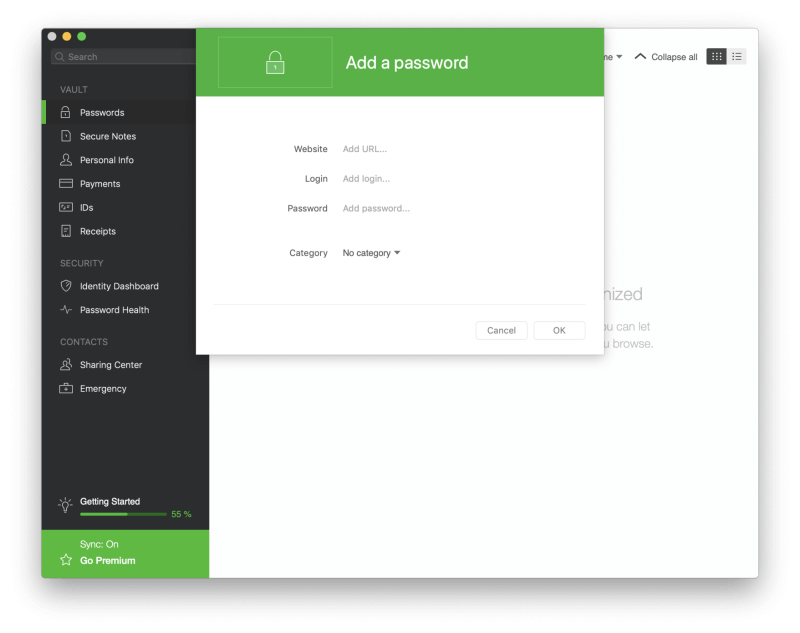
Det er også en rekke importalternativer, så hvis du lagrer passordene dine andre steder, bør du kunne få dem inn i Dashlane med et minimum av innsats. Jeg var imidlertid ikke vellykket hver gang jeg testet import.
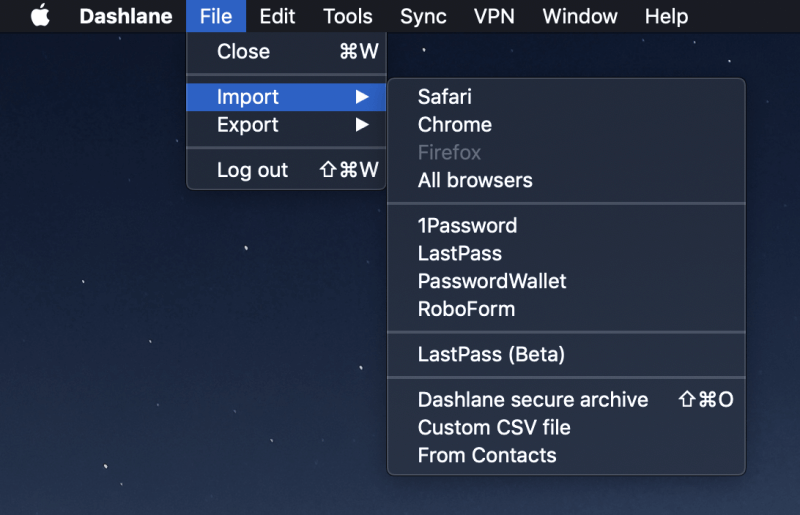
Jeg lagrer alle passordene mine i Safari (med iCloud-nøkkelring), men ingenting ble importert da jeg prøvde det alternativet. For enkelhets skyld har jeg noen i Chrome, og de ble importert.
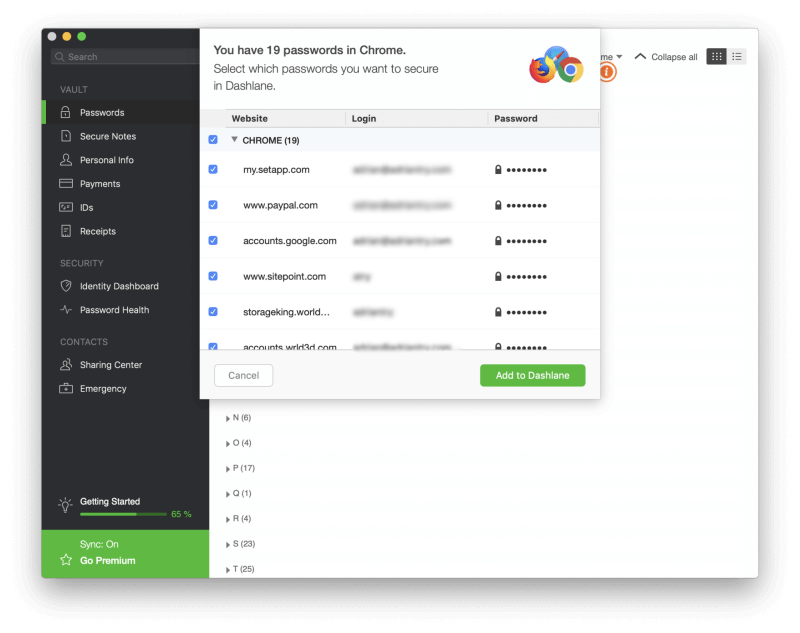
Etter alle disse årene hadde LastPass fortsatt alle mine gamle passord, så jeg prøvde alternativet ‘LastPass (Beta)’ som prøver å importere dem direkte. Dessverre fungerte det ikke for meg. Så jeg prøvde standard LastPass-alternativet som først krever at du eksporterer passordene dine fra LastPass til en CSV-fil, og alle passordene mine ble importert.
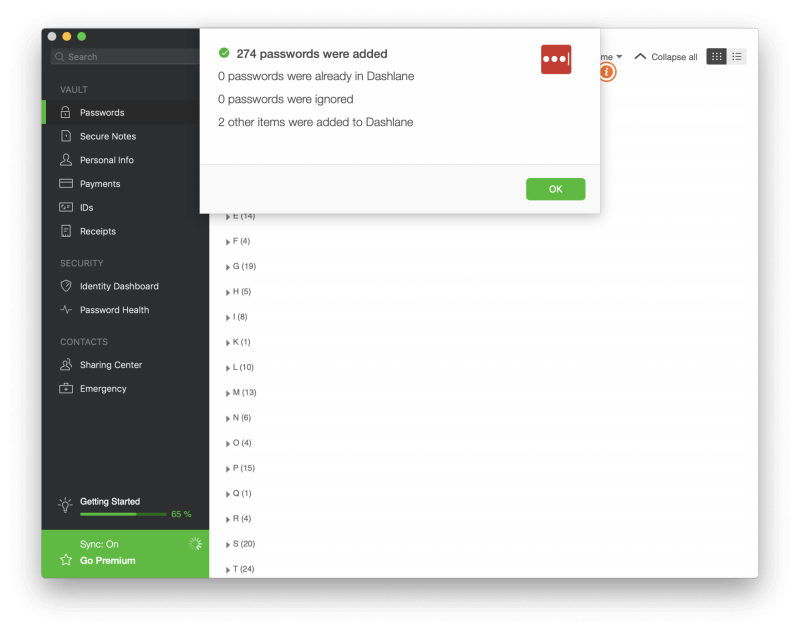
Når passordene dine er i Dashlane, trenger du en måte å organisere dem på. Du kan plassere dem i kategorier, men du må redigere hvert element individuelt. Det er mye arbeid, men verdt å gjøre det. Dessverre støttes ikke tagger.
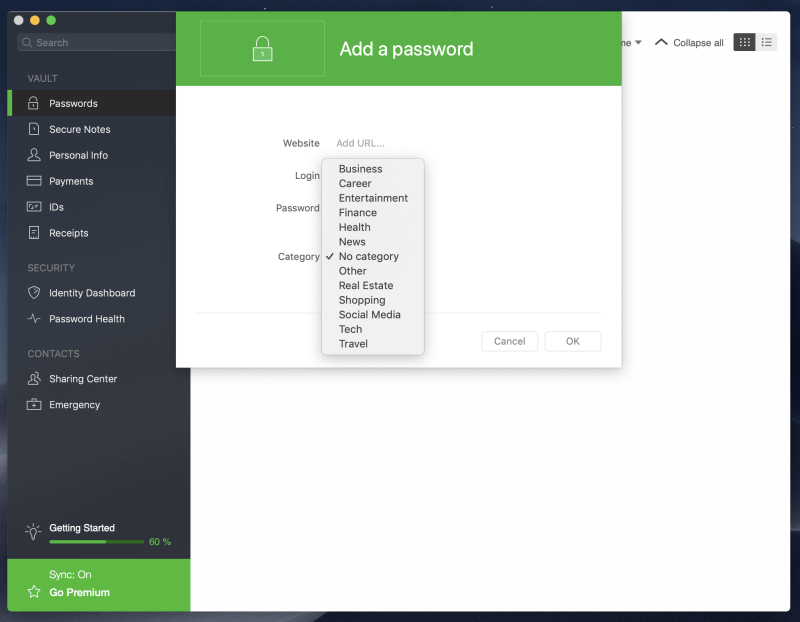
Min personlige vurdering: Passordadministratorer er det tryggeste stedet å lagre passordene dine – det er det de er laget for. En god passordbehandler vil gjøre dem tilgjengelige på hver enhet du bruker og logge på nettsteder automatisk. Dashlane krysser av for alle boksene, og tilbyr flere importalternativer enn andre programmer, selv om de ikke alltid fungerte for meg.
2. Generer sterke, unike passord for hvert nettsted
For mange bruker passord som lett kan knekkes. I stedet bør du bruke et sterkt, unikt passord for hvert nettsted du har en konto hos.
Hva er et sterkt passord? Dashlane anbefaler følgende:
- Lang: Jo lengre passord, jo sikrere er det. Et sterkt passord bør være på minst 12 tegn.
- Tilfeldig: Sterke passord bruker en kombinasjon av bokstaver, tall, store og små bokstaver og symboler for å danne en uforutsigbar streng med tegn som ikke ligner på ord eller navn.
- Unik: Et sterkt passord bør være unikt for hver konto for å redusere sårbarheten i tilfelle et hack.
Det høres ut som mye å huske. Dashlane oppretter automatisk sterke passord for deg, husker hvert enkelt slik at du ikke trenger det, og gjør dem tilgjengelige på alle enheter du bruker.
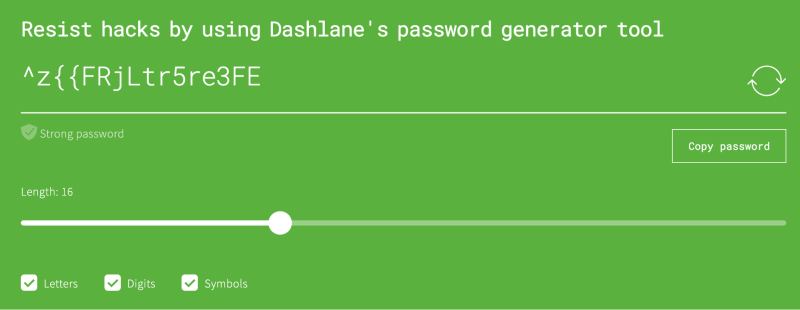
Min personlige vurdering: Et sterkt passord er langt nok og komplekst nok til at det ikke kan gjettes og vil ta for lang tid for en hacker å knekke med brute force. Et unikt passord betyr at hvis noen får tilgang til passordet ditt for ett nettsted, blir ikke de andre sidene kompromittert. Dashlane gjør det enkelt å nå begge disse målene.
3. Logg inn automatisk på nettsteder
Nå som du har lange, sterke passord for alle nettjenestene dine, vil du sette pris på at Dashlane fyller dem ut for deg. Det er ingenting verre enn å prøve å skrive et langt, komplekst passord når alt du kan se er stjerner. Den enkleste måten å gjøre dette på er å bruke en av Dashlanes nettleserutvidelser i stedet for hovedappen.
Når Dashlane er installert, vil den be deg om å installere et Dashboard i standard nettleser.
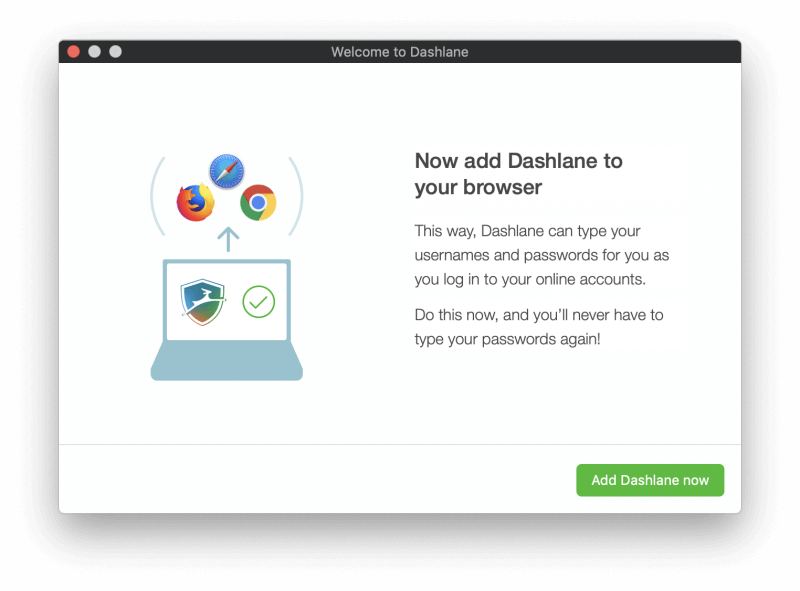
Ved å klikke på Legg til Dashlane nå-knappen åpnet Safari, standardnettleseren min, installerte utvidelsen og åpnet deretter innstillingssiden der jeg kan aktivere den.
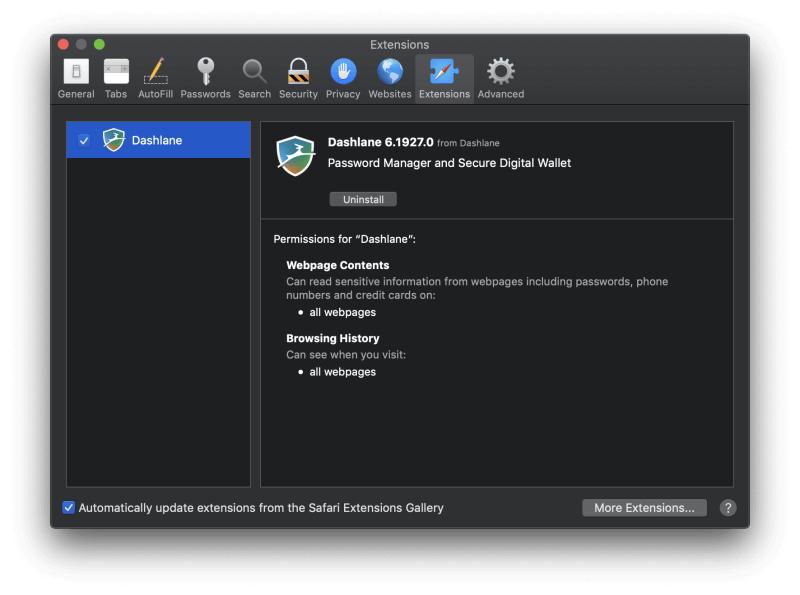
Nå når jeg besøker påloggingssiden til et nettsted, tilbyr Dashlane å logge på for meg.
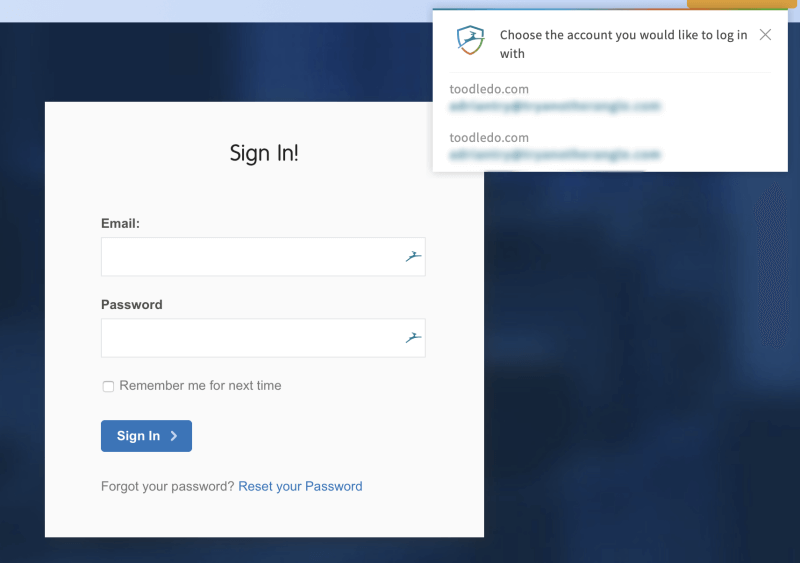
Min personlige vurdering: Dashlane vil generere sterke passord, huske dem og til og med skrive dem for deg. Det betyr at du ikke engang trenger å vite hva de er. Bare stol på at Dashlane gjør alt for deg.
4. Gi tilgang uten å dele passord
Dashlanes forretningsplan inkluderer nyttige funksjoner for bruk med flere brukere, inkludert en administrasjonskonsoll, distribusjon og sikker passorddeling i grupper. Den siste funksjonen er nyttig fordi den lar deg gi tilgang til visse nettsteder til bestemte grupper av brukere uten at de faktisk vet passordet.
Det er bra for sikkerheten fordi de ansatte ikke alltid er like forsiktige med passord som deg. Når de bytter rolle eller forlater selskapet, trekker du bare tilbake tilgangen deres. Det er ingen bekymring for hva de kan gjøre med passordene fordi de aldri kjente dem.
Det sparer deg også for å dele sensitive passord via e-post eller andre meldingsapper. De er ikke sikre fordi informasjonen vanligvis ikke er kryptert, og passordet sendes i ren tekst over nettverket. Å bruke Dashlane betyr at det ikke er noen sikkerhetslekkasjer.
Min personlige vurdering: Etter hvert som rollene mine i ulike team utviklet seg gjennom årene, kunne lederne mine gi og trekke tilbake tilgang til ulike nettjenester. Jeg trengte aldri å vite passordene, jeg ble bare automatisk logget på når jeg navigerer til siden. Det er spesielt nyttig når noen forlater et team. Fordi de aldri visste passordene, er det enkelt og idiotsikkert å fjerne tilgangen deres til nettjenestene dine.
5. Fyll ut nettskjemaer automatisk
I tillegg til å fylle ut passord, kan Dashlane automatisk fylle ut nettskjemaer, inkludert betalinger. Det er en seksjon for personlig informasjon hvor du kan legge til detaljene dine, samt delen ‘digital lommebok’ for betalinger for å oppbevare kredittkortene og kontoene dine.
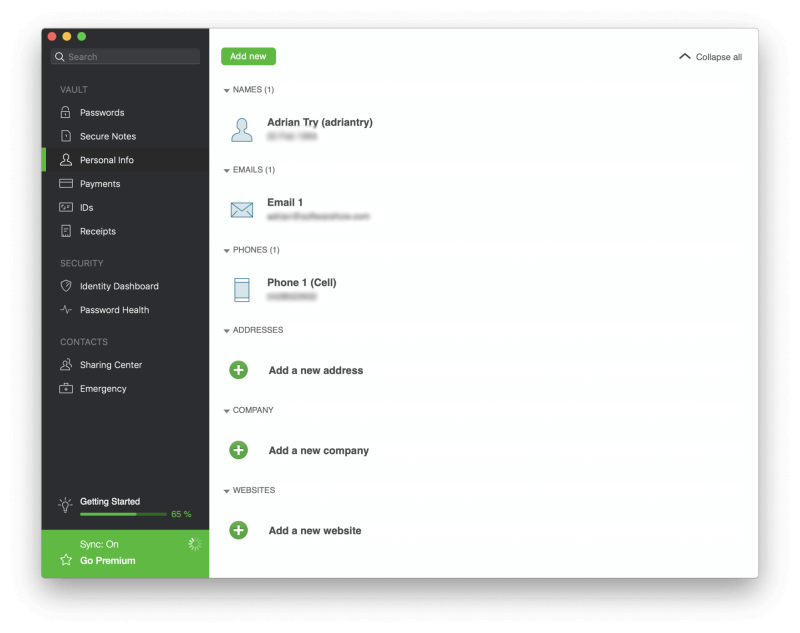
Når du har lagt inn disse detaljene i appen, kan den automatisk skrive dem inn i de riktige feltene når du fyller ut skjemaer på nettet. Hvis du har nettleserutvidelsen installert, vil en rullegardinmeny dukke opp i feltene der du kan velge hvilken identitet du skal bruke når du fyller ut skjemaet.
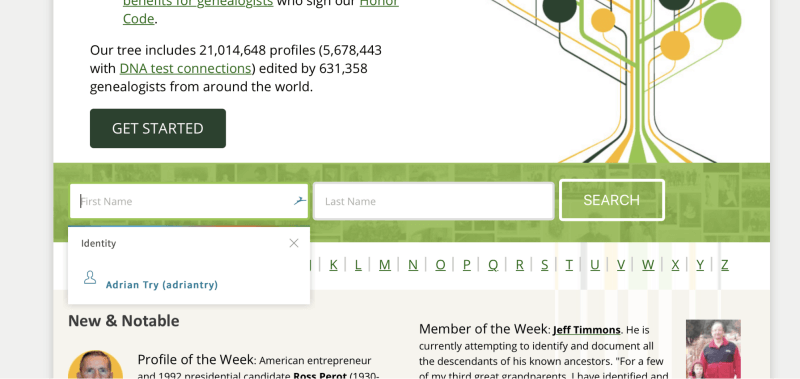
Dette er nyttig, og Dashlane er opptatt av at du skal bruke funksjonen. Den tar deg gjennom en kort veiledning når du har installert applikasjonen.
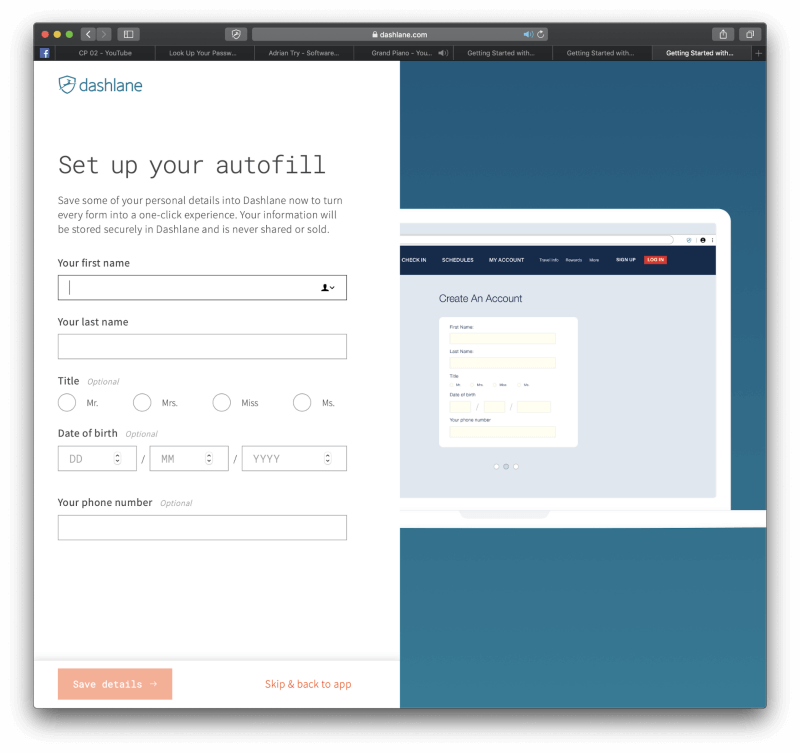
Min personlige vurdering: Ikke bare bruk Dashlane til å skrive passord for deg, la den hjelpe deg med å fylle ut elektroniske skjemaer. Ved å oppbevare dine personlige opplysninger i appen sparer du tid ved å slippe å fylle inn svar du ofte har skrevet.
6. Lagre private dokumenter og informasjon på en sikker måte
Siden Dashlane har sørget for et sikkert sted i skyen for passordene dine, hvorfor ikke lagre annen personlig og sensitiv informasjon der også? Dashlane inkluderer fire seksjoner i appen deres for å lette dette:
- Sikre notater
- betalinger
- IDer
- Kvitteringer
Du kan til og med legge til filvedlegg, og 1 GB lagringsplass er inkludert med betalte planer.
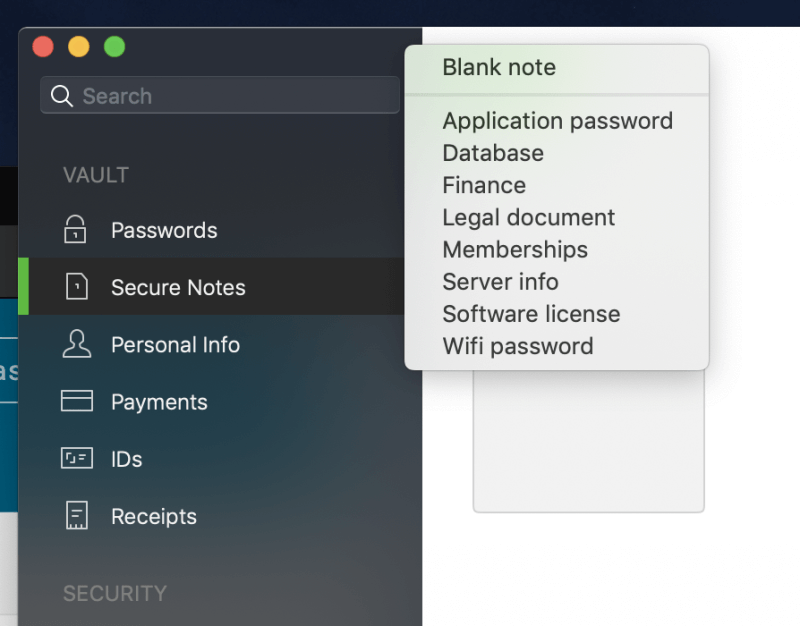
Elementer som kan legges til i delen Sikre notater inkluderer:
- Programpassord,
- Databaselegitimasjon,
- Finansielle kontodetaljer,
- Juridiske dokumentdetaljer,
- Medlemskap,
- Serverlegitimasjon,
- Programvarelisensnøkler,
- Wifi-passord.
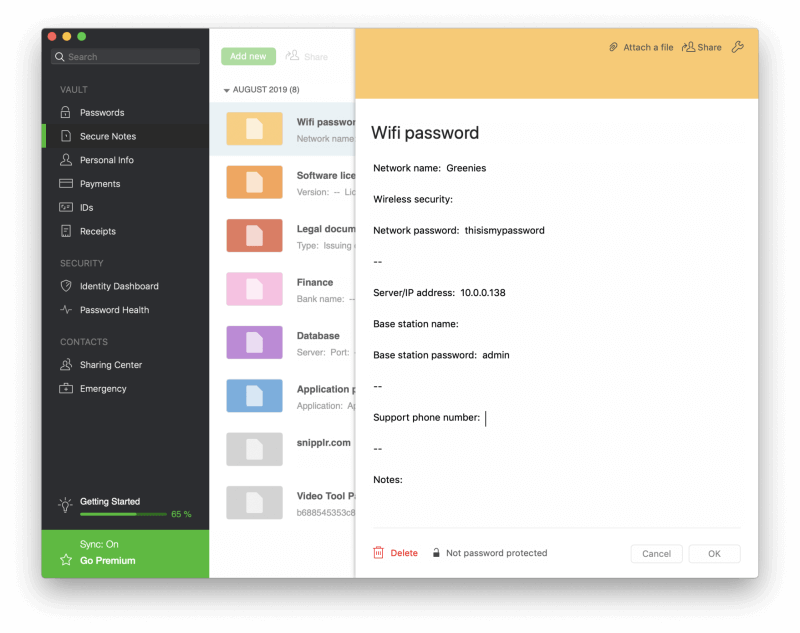
Betalingene vil lagre opplysningene om kreditt- og debetkort, bankkontoer og PayPal-kontoer. Denne informasjonen kan brukes til å fylle inn betalingsdetaljer ved kassen, eller bare brukes som referanse hvis du trenger kredittkortopplysningene dine når du ikke har kortet ditt på deg.
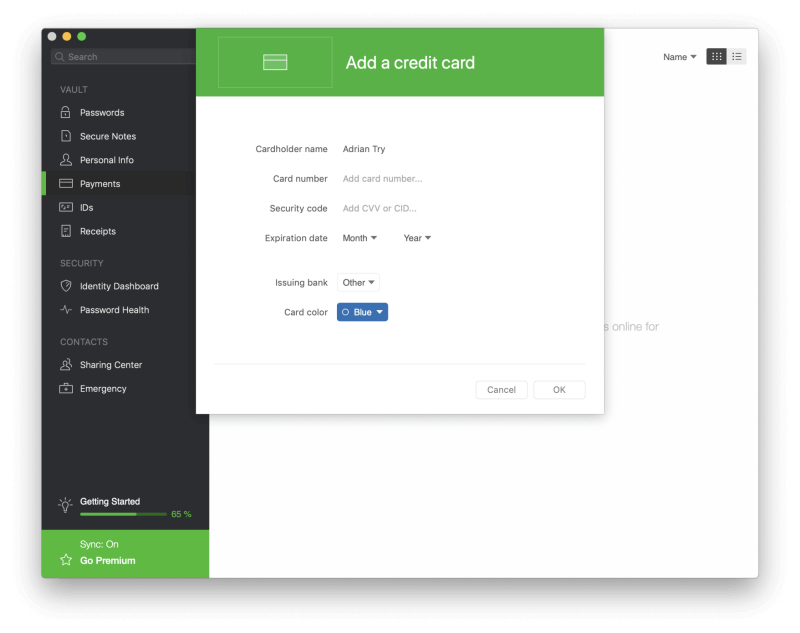
ID er der du lagrer identifikasjonskort, pass og førerkort, personnummer og skattenummer. Til slutt er Kvitteringer-delen et sted du manuelt kan legge til kvitteringer for kjøpene dine, enten for skatteformål eller for budsjettering.
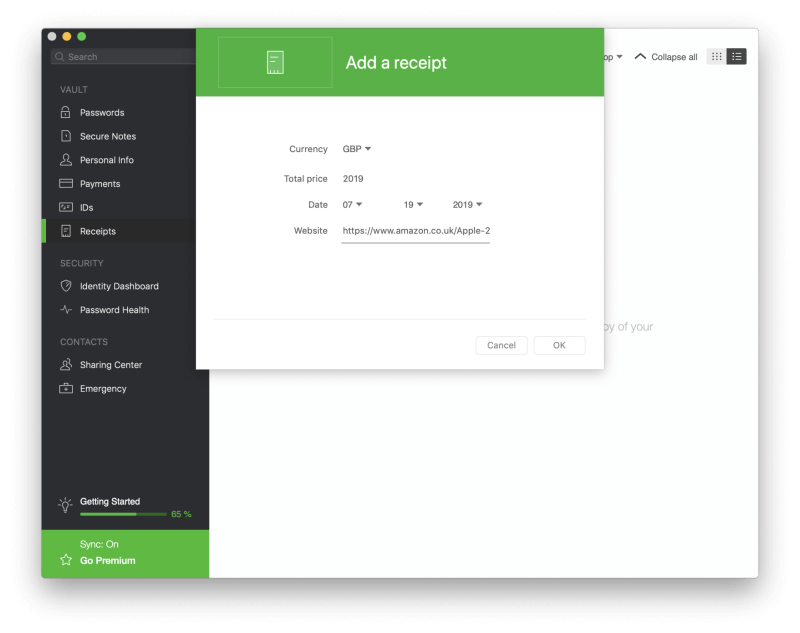
Min personlige vurdering: Dashlane er mer strukturert enn 1Password når det gjelder å legge til sensitive dokumenter og kort, men like nyttig. Hold din private informasjon privat, men fortsatt tilgjengelig uansett hvor du går.
7. Vær advart om passordproblemer
Dashlane har en rekke sikkerhetsfunksjoner som vil advare deg når du trenger å endre et passord. Det er for lett å lulle deg inn i en falsk følelse av trygghet, så en oppfordring til handling er nyttig og ofte nødvendig. Dashlane er overlegen 1Password her.
Først er Passordhelse-dashbordet som viser dine kompromitterte, gjenbrukte og svake passord, gir deg en samlet helsepoengsum og lar deg endre et passord med et enkelt klikk. Passordhelsen min er bare 47 %, så jeg har litt arbeid å gjøre!
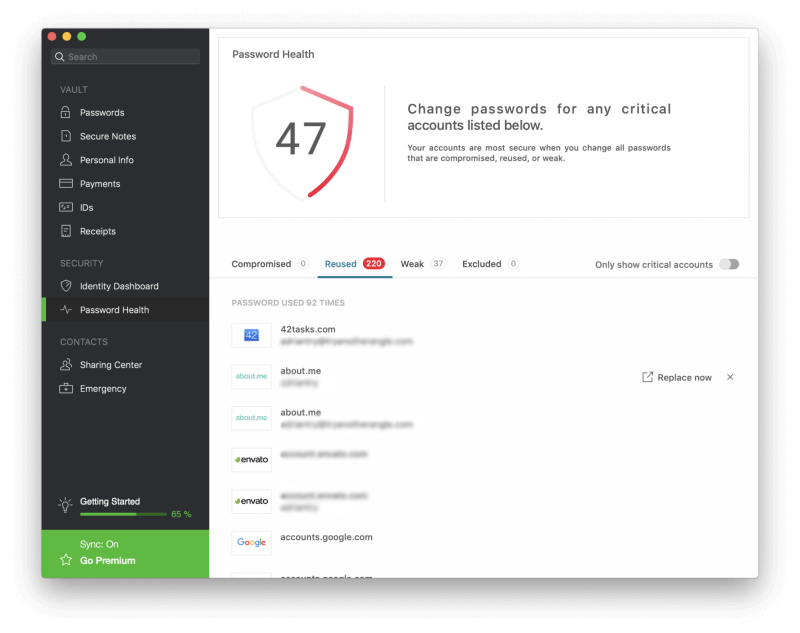
Heldigvis ser det ut til at ingen av passordene mine er kjent for å ha blitt kompromittert av et hack på en tredjepartstjeneste, men jeg har en rekke gjenbrukte og svake passord. De fleste av de svake passordene er for hjemmerutere (hvor standardpassordet ofte er ‘admin’) og for passord som ble delt med meg av andre. Dataene jeg importerte til Dashboard fra LastPass er ganske utdaterte og mange av webtjenestene og hjemmeruterne eksisterer ikke lenger, så jeg er ikke så bekymret her.
Men jeg gjenbrukte en rekke passord, og det er bare dårlig praksis. De må endres. Når du bruker andre passordbehandlere, er det en stor jobb. Jeg må besøke og logge på hvert nettsted manuelt og individuelt, og deretter finne det rette stedet for å endre passordet. Jeg har bare aldri klart å gjøre dem unike. Dashlane lover å gjøre ting enklere ved å håndtere hele prosessen.
Ved å trykke på en enkelt knapp lover Dashlane’s Password Changer å gjøre alt dette for meg – og kan til og med håndtere flere nettsteder samtidig. Denne funksjonen fungerer bare med støttede nettsteder, men det er hundrevis av disse, og flere blir lagt til daglig. For tiden støttede nettsteder inkluderer Evernote, Adobe, Reddit, Craigslist, Vimeo og Netflix, men ikke Google, Facebook og Twitter.
Dessverre ser det ikke ut til at denne funksjonen er tilgjengelig for meg, så jeg kunne ikke teste den. Jeg er noen dager inne i min gratis prøveperiode, og funksjonen skal være tilgjengelig selv med gratisplanen, så jeg er ikke sikker på hvorfor jeg ikke ser alternativet. Jeg kontaktet Dashlane Support for å se om de kan hjelpe, og Mitch kom tilbake med dette svaret:
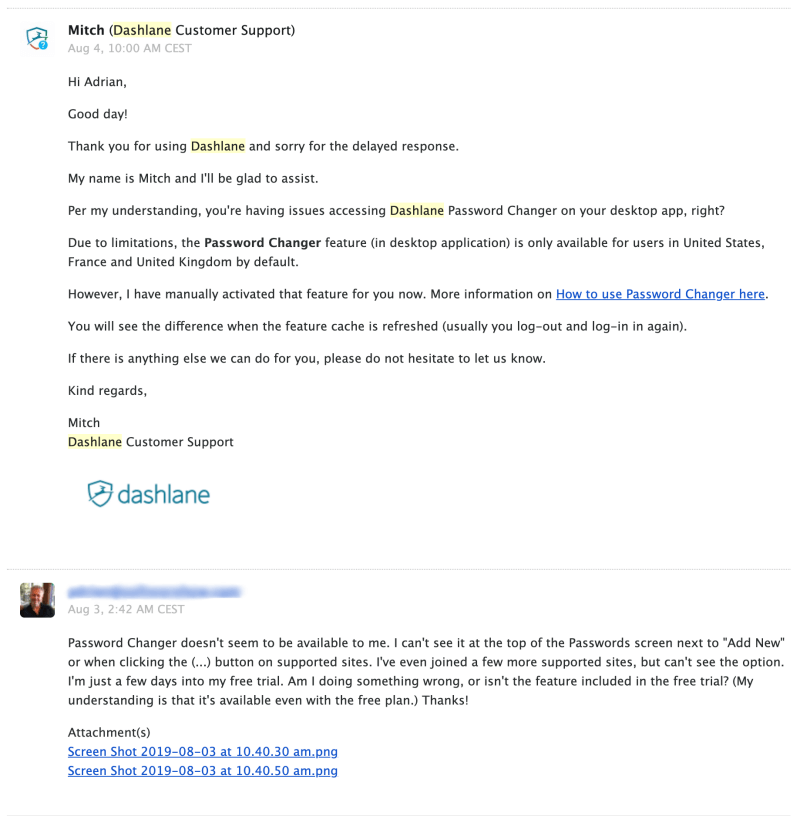
Men mens funksjonen ikke er tilgjengelig i Australia som standard, aktiverte Mitch den manuelt for meg på grunn av støtteforespørselen min. Hvis du ikke bor i et av de støttede landene, kan det være verdt å kontakte support om dette, selv om jeg ikke kan love noe. Etter å ha logget ut og inn igjen, var Password Changer tilgjengelig for meg. Dashlane endret passordet mitt med Abe Books (et støttet nettsted) på mindre enn ett minutt uten engang å forlate appen.
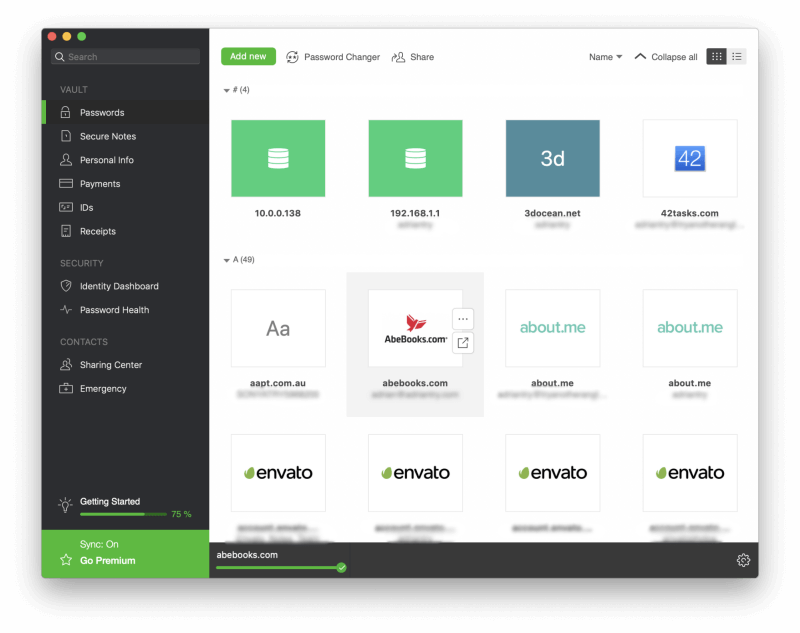
Det var lett! Hvis jeg kunne gjøre det med alle nettstedene mine, ville det vært liten motstand mot å endre passord når jeg trenger det. Det ville vært flott om det fungerte med alle nettsteder og i alle land, men det er åpenbart fortsatt mye arbeid å gjøre her. Jeg ønsker Dashlane det beste her, men fordi de må stole på samarbeid med tredjeparter, så vel som lokale lover, vil bare tiden vise.
Fra tid til annen vil en nettjeneste du bruker, bli hacket og passordet ditt kompromittert. Dashlane overvåker det mørke nettet for å se om e-postadressen og passordet ditt har blitt lekket. I så fall vil du bli varslet på Identity Dashboard.
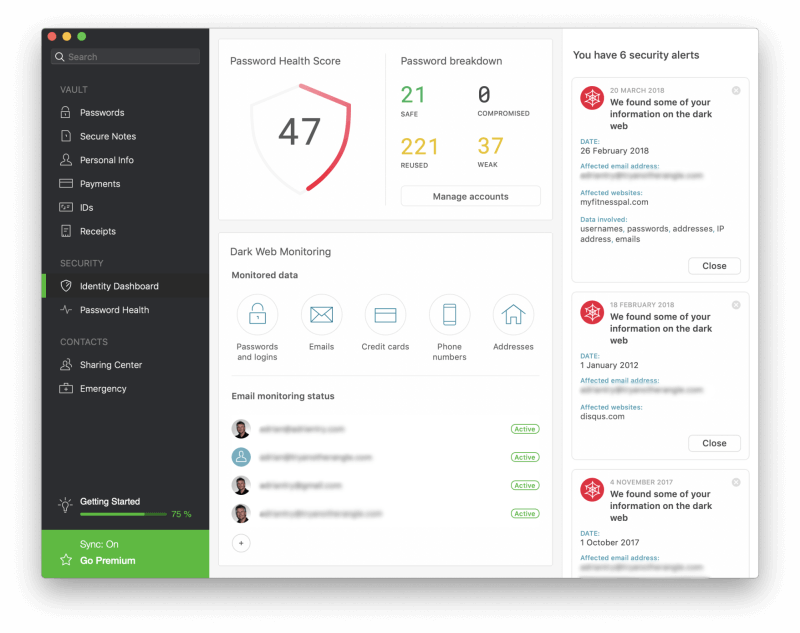
Jeg hadde Dashlane-skanning etter noen av e-postadressene mine, og det ble funnet lekket eller stjålet den personlige informasjonen min på nettet. Det er en bekymring! Jeg har seks sikkerhetsvarsler, men Dashlane sier fortsatt at jeg ikke har noen kompromitterte passord. Jeg er ikke sikker på hvorfor.
En av e-postadressene mine ble kompromittert av en Last.fm-brudd i 2022. Jeg hørte om det den gangen og endret passordet mitt. En annen e-postadresse ble lekket i brudd på LinkedIn, Disqus og Dropbox i 2022, Tumblr i 2022, MyHeritage i 2022 og MyFitnessPal i 2022. Jeg var ikke klar over alle disse hackene og endret passordene mine for en god ordens skyld.
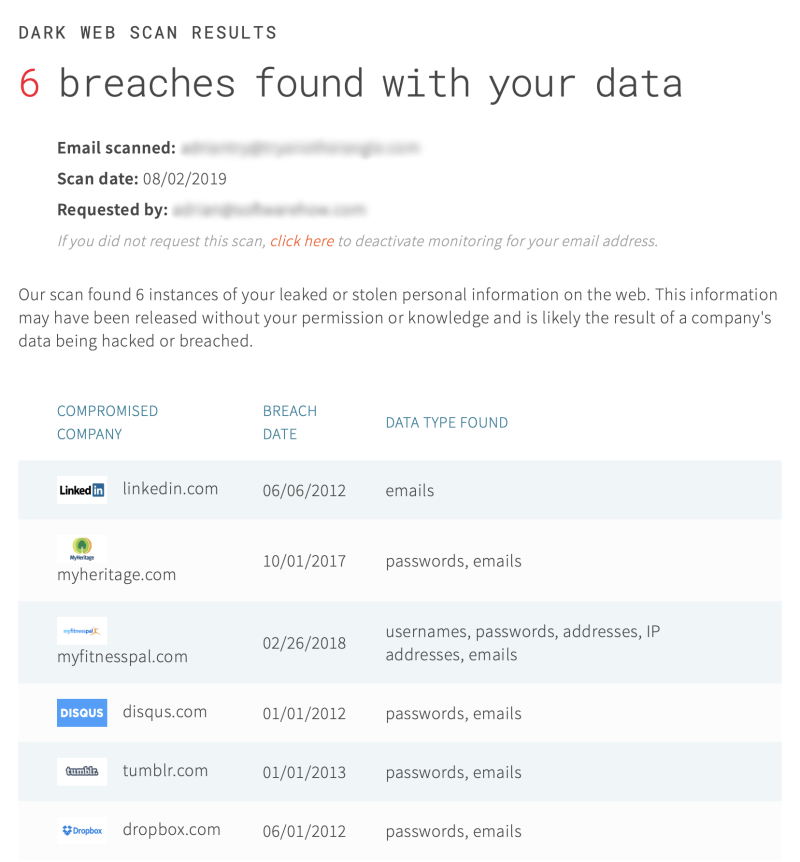
Min personlige vurdering: Å bruke en passordbehandling garanterer ikke automatisk absolutt sikkerhet, og det er farlig å bli lullet inn i en falsk følelse av sikkerhet. Heldigvis vil Dashlane gi deg en klar følelse av passordhelsen din og spørre deg når det er på tide å endre et passord, enten det er fordi det ikke er sterkt nok, brukt på en rekke nettsteder eller har blitt kompromittert. Mer enn det, på mange nettsteder kan Dashlane gjøre jobben med å oppdatere passordet ditt for deg.
8. Forbedre personvernet og sikkerheten med en VPN
Som en ekstra sikkerhetsforanstaltning inkluderer Dashlane en grunnleggende VPN. Hvis du ikke allerede bruker en VPN, vil du finne dette et ekstra lag med sikkerhet når du får tilgang til wifi-tilgangspunktet på din lokale kaffebar, men det kommer ikke i nærheten av kraften til fullfunksjons VPN-er:
- Den inkluderer ikke en kill-switch som beskytter deg når du utilsiktet blir koblet fra VPN,
- Du kan ikke konfigurere VPN-krypteringsprotokollen,
- Du kan ikke engang velge plasseringen til serveren du kobler til, for å forfalske plasseringen din.
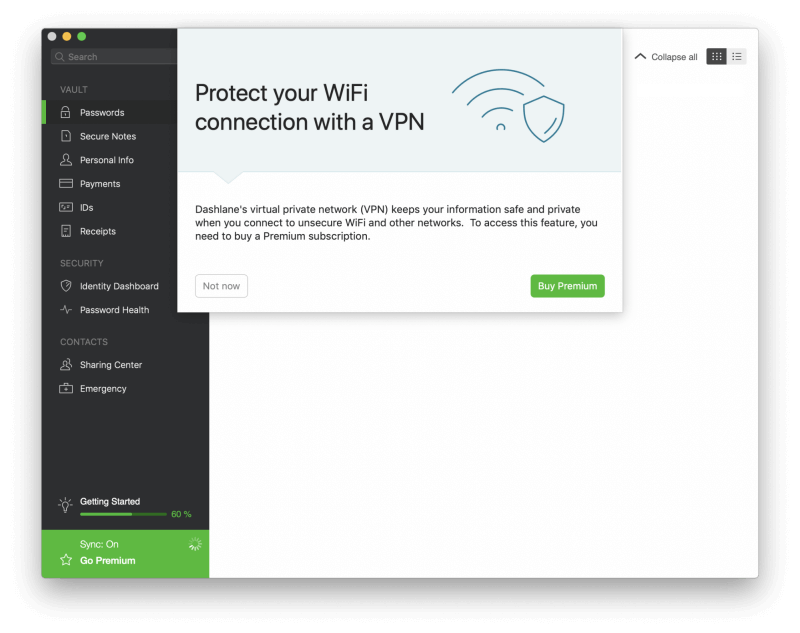
VPN er ikke tilgjengelig med gratisplanen eller til og med under den gratis prøveversjonen, så jeg har ikke vært i stand til å teste den. Det er ikke kraftig nok til å være en viktig grunn til å velge Dashlane, det er fint å vite at det er der.
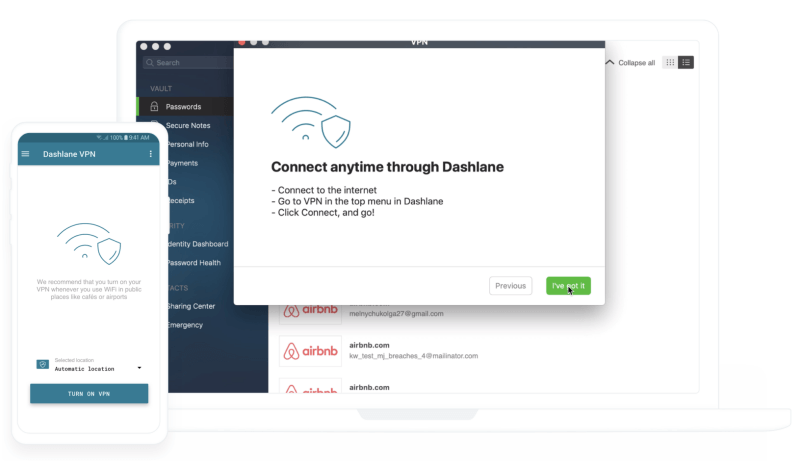
Min personlige vurdering: VPN-er er en effektiv måte å forbedre ditt personvern og sikkerhet på nettet. Hvis du ikke allerede bruker en, vil Dashlane’s holde deg tryggere når du kobler til offentlige tilgangspunkter.
Årsaker bak Dashlane-vurderingene mine
Effektivitet: 4.5/5
Dashlane er en fullverdig passordbehandling og inkluderer funksjoner du ikke finner i andre applikasjoner, inkludert en VPN, passordveksler og identitetsdashbord. Den er tilgjengelig på de fleste stasjonære og mobile plattformer og fungerer med de fleste nettlesere.
Pris: 4 / 5
Dashlane er konkurransedyktig priset, selv om det ikke alltid har vært det. Dens Premium personlige plan er bare litt dyrere enn 1Password og LastPass, og forretningsplanen er omtrent den samme, selv om det er billigere alternativer der ute. Selv om en gratis plan tilbys, er den for begrenset til å brukes av de fleste brukere på langsiktig basis.
Brukervennlighet: 4.5 / 5
Dashlane er enkel å bruke, og informasjonen den presenterer er klar og forståelig. Jeg konsulterte bare hjelpesidene når jeg prøvde å bruke passordskifteren, noe jeg måtte kontakte supportteamet om. Kategorisering av passord er mer arbeid enn det kan være, men totalt sett er denne appen en fryd å bruke.
Støtte: 4.5/5
De Dashlane Hjelp siden tilbyr søkbare artikler om en rekke grunnleggende emner. Supportteamet kan kontaktes via e-post (og de prøver å svare innen 24 timer) og live chat-støtte er tilgjengelig fra 9:00 – 6:00 EST, mandag til fredag. Det tok støtte litt over en dag å svare på spørsmålet mitt, til tross for at det var helg. Jeg synes det var ganske bra. Etter at du har installert applikasjonen, tar en nyttig, omfattende opplæring deg gjennom hovedfunksjonene til appen. Jeg fant dette veldig nyttig.
Endelige dommen
Vi bruker passord som nøkler for å holde verdisakene våre trygge og personvernet trygt på nettet. Svært mange av nettstedene vi besøker hver dag krever at vi logger på, og krever enda et passord. Hvordan holder vi styr på dem alle? Å ha dem på et stykke papir i skrivebordsskuffen eller bruke samme passord for hvert nettsted er begge dårlige ideer. Bruk i stedet en passordbehandling.
Dashlane er et godt valg. Det vil lage sterke passord for deg som er vanskelige å knekke, huske dem alle og automatisk fylle dem ut når det trengs. Den kjører på omtrent alle datamaskiner (poppy, Windows, Linux), mobil enhet (iOS, Android), og nettleser. Det konkurrerer med 1Password for antall funksjoner som tilbys og inkluderer noen som ingen annen passordbehandler gjør – inkludert en grunnleggende innebygd VPN.
I motsetning til 1Password, Dashlane inkluderer en gratis plan. Imponerende nok inkluderer den avanserte funksjoner som passordskifter, identitetsdashbord og sikkerhetsvarsler, men når det kommer til det grunnleggende er det for begrenset. Den støtter bare opptil 50 passord og bare én enhet. Hvis den enheten svikter, mister du alle passordene dine, noe som er en stor risiko. Og 50 passord vil ikke vare lenge – i disse dager er det ikke uvanlig at brukere har hundrevis.
De Premium planen koster $39.99/år og fjerner passordgrensen og synkroniserer dem til skyen og på tvers av enheter. Den lar deg også lagre sensitive filer og har ekstra sikkerhetsfunksjoner som mørk webovervåking og en VPN. Dashlane Virksomhet koster $48/bruker/år. Den ligner på Premium Plan, inkluderer ikke VPN, og legger til funksjoner som er relevante for flere brukere.
Til slutt er det en forbedret plan for enkeltpersoner, Premium Plus. Den er ikke tilgjengelig i alle land, inkludert Australia, inkluderer alle funksjonene i Premium-planen, og legger til kredittovervåking, støtte for identitetsgjenoppretting og identitetstyveriforsikring. Det er dyrt—$119.88/måned, men ingen andre tilbyr noe lignende.
Dashlanes priser er sammenlignbare med andre store passordbehandlere, selv om det finnes billigere alternativer, og noen konkurrenter tilbyr gratis planer som er mer sannsynlig å dekke dine behov. Som mye av konkurrentene tilbys en 30-dagers gratis prøveperiode.
Så, hva synes du om denne Dashlane-anmeldelsen? Gi oss beskjed og legg igjen en kommentar.
Siste artikler